删除excel中大量多余的空格
1、选择开始选项
点击菜单栏的【开始】选项。

2、点击查找和替换
点击工具栏的【查找和替换】选项。

3、选择替换功能
选择菜单内的【替换】功能。

4、输入空格
在查找输入框内输入空格。

5、点击全部替换
点击选择界面的【全部替换】按钮完成删除。
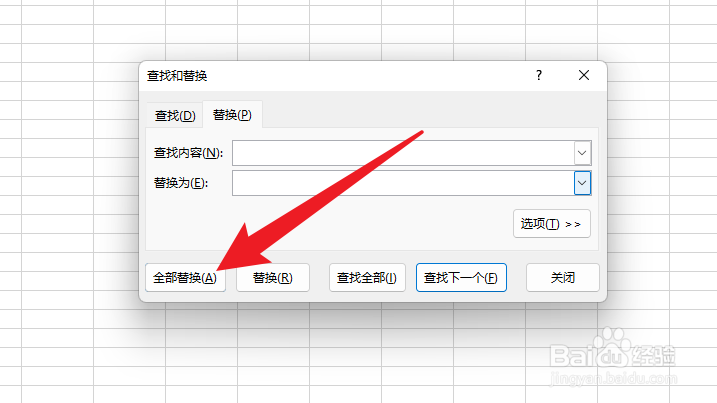
1、点击开始选项
点击界面的开始选项。

2、点击查找工具
进入开始,点击选择查找工具。

3、点击替换功能
打开查找菜单,点击选择替换功能。

4、输入空格
在查找内容中输入空格。

5、点击全部替换按钮
点击界面的全部替换按钮完成删除。
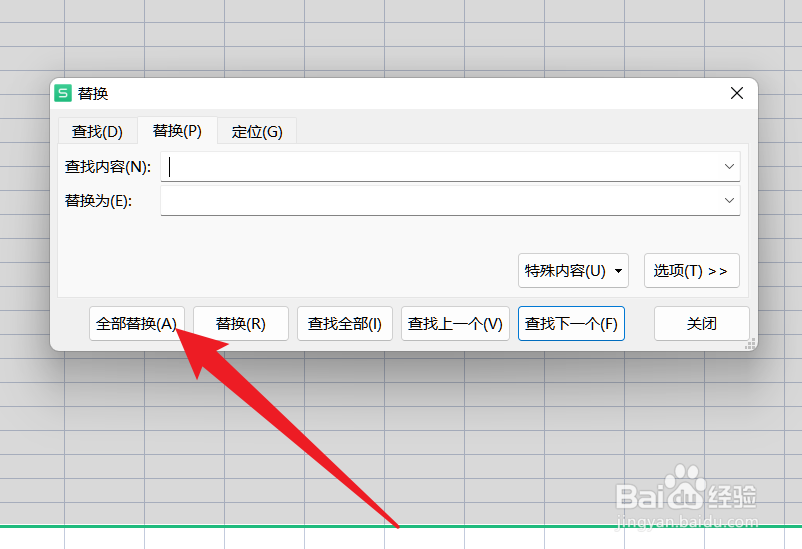
声明:本网站引用、摘录或转载内容仅供网站访问者交流或参考,不代表本站立场,如存在版权或非法内容,请联系站长删除,联系邮箱:site.kefu@qq.com。
阅读量:86
阅读量:33
阅读量:77
阅读量:58
阅读量:87